Bekijk de instructie video
Of lees de handleiding
1. Onderdelen Pillo pakket

Het kussen
De Pillo’s zijn de controllers waar de spellen van Pillo Play mee gespeeld kunnen worden. De Pillo’s bevatten een druksensor, die de druk die wordt uitgeoefend op het kussen meet en doorstuurt naar de Apple TV. De Apple TV zorgt er vervolgens weer voor dat je hiermee de spelletjes kan besturen!

De Apple TV en afstandsbediening
De Pillo’s zijn door middel van bluetooth rechtstreeks verbonden aan de Apple TV, welke verbonden is aan het beeldscherm. De Apple TV ontvangt de data van de Pillo’s en stuurt dit door naar de games. Aan de Apple TV kunnen maximaal 2 Pillo’s aangesloten worden. Bij deze Apple TV wordt een stroomkabel en een HDMI-Kabel voor aansluiting aan het beeldscherm geleverd.
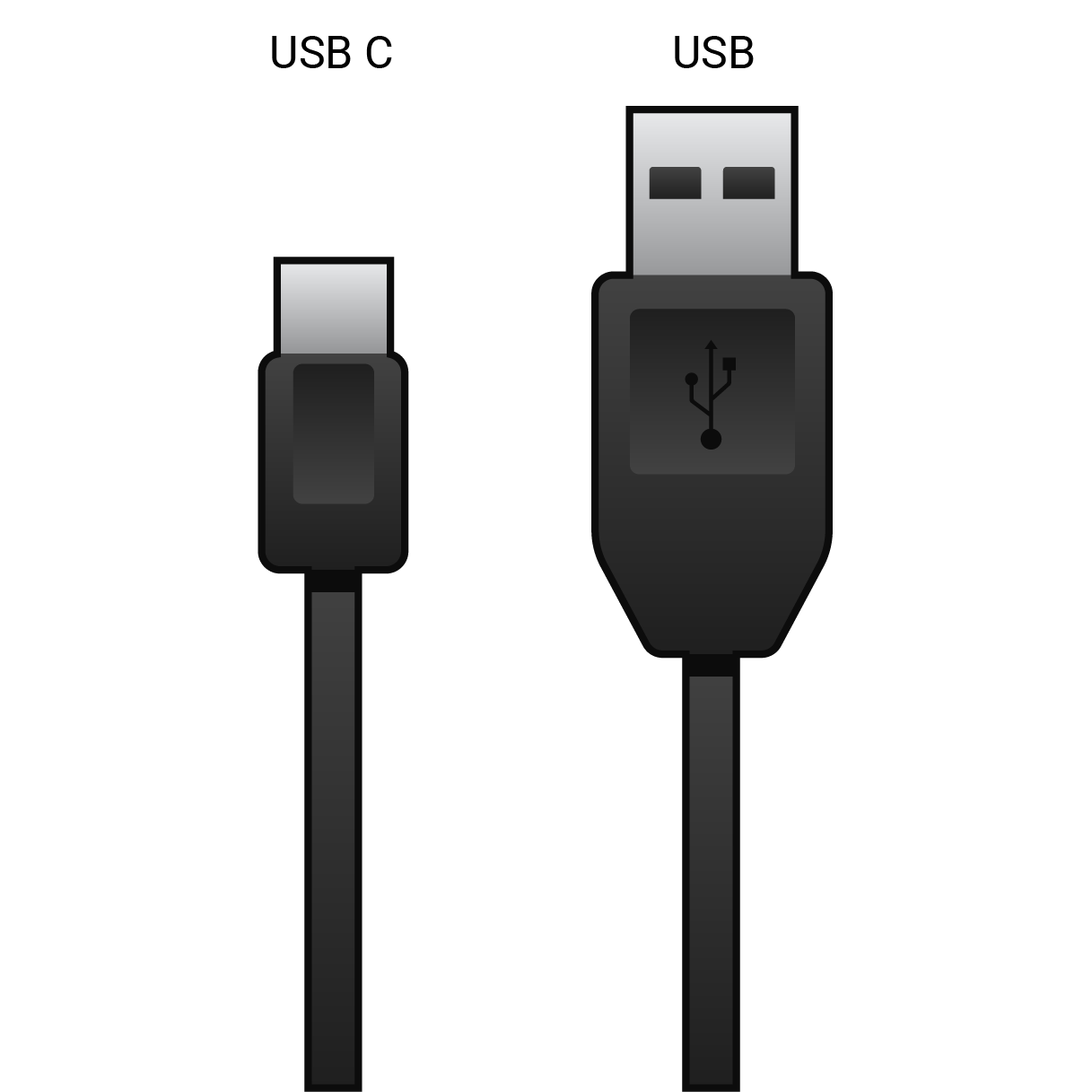
De USB-C Kabels
Bij een Pillo Pakket worden USB naar USB-C kabels geleverd. Deze worden gebruikt om de Pillo’s op te laden.

Pillo kast
Pillo kast is een verrijdbare kast, speciaal ontworpen voor het bewaren en opladen van de Pillo’s. In deze kast is plaats voor twee Pillo’s, twee geluidsspeakertjes, een beeldscherm en een Apple TV. Verder zijn er oplaadpunten voor de Pillo’s. Dit maakt hem de ideale opbergkast voor iedere ruimte.
2. Snel starten
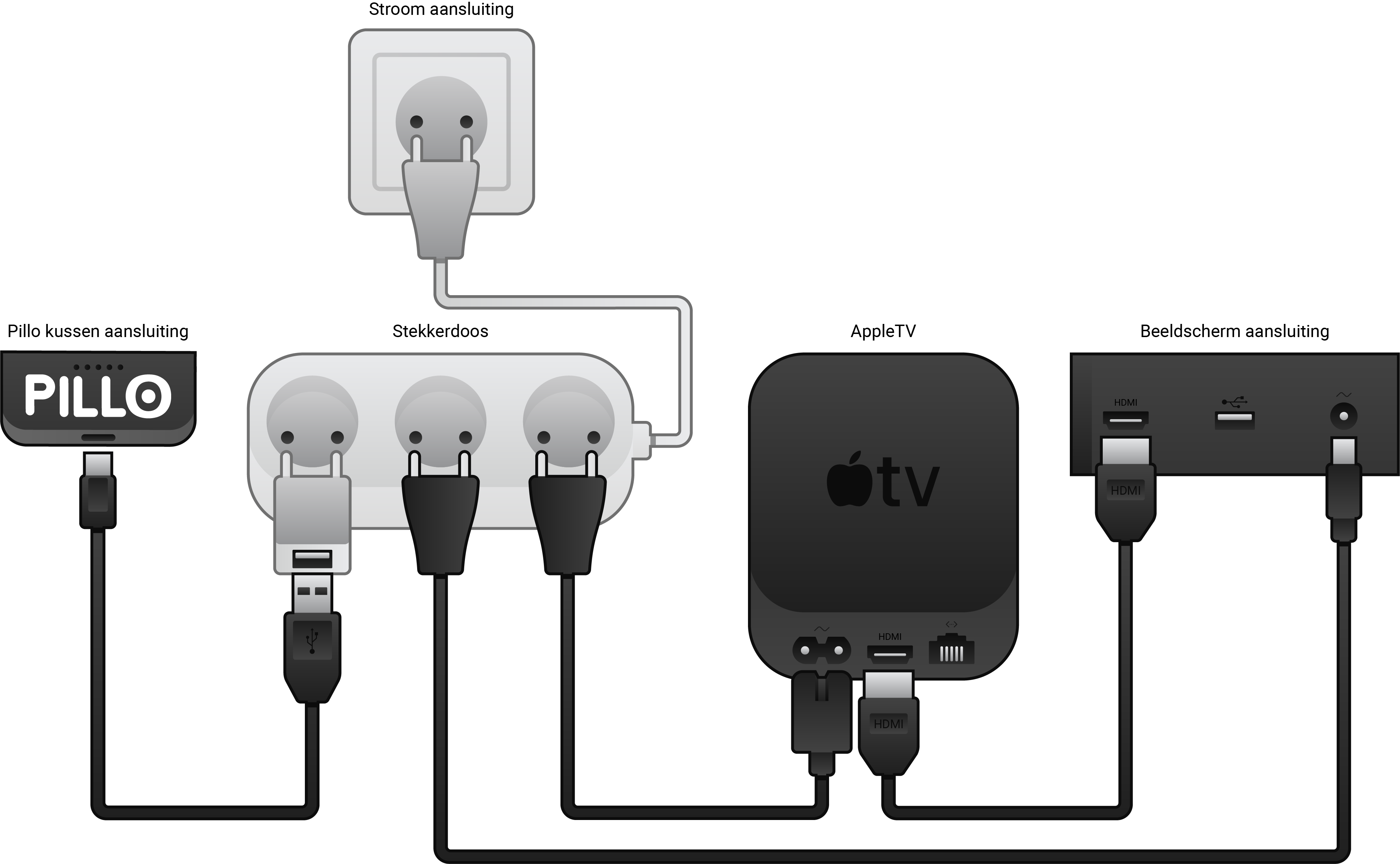
1. Start het beeldscherm door op de aankoop te drukken op en zorg dat deze aangesloten is aan de netstroom.
2. Zorg dat de Apple TV verbonden is aan netstroom en verbind de Apple TV met het beeldscherm door de HDMI kabel in de Apple TV in het beeldscherm te steken. Nu zal het menu van de Apple TV te zien zijn.
3. Zet de Pillo’s aan door de O van Pillo op het ‘label’ drie seconden ingedrukt te houden.
4. Start de Pillo Play app op en spelen maar!
3. De Apple TV
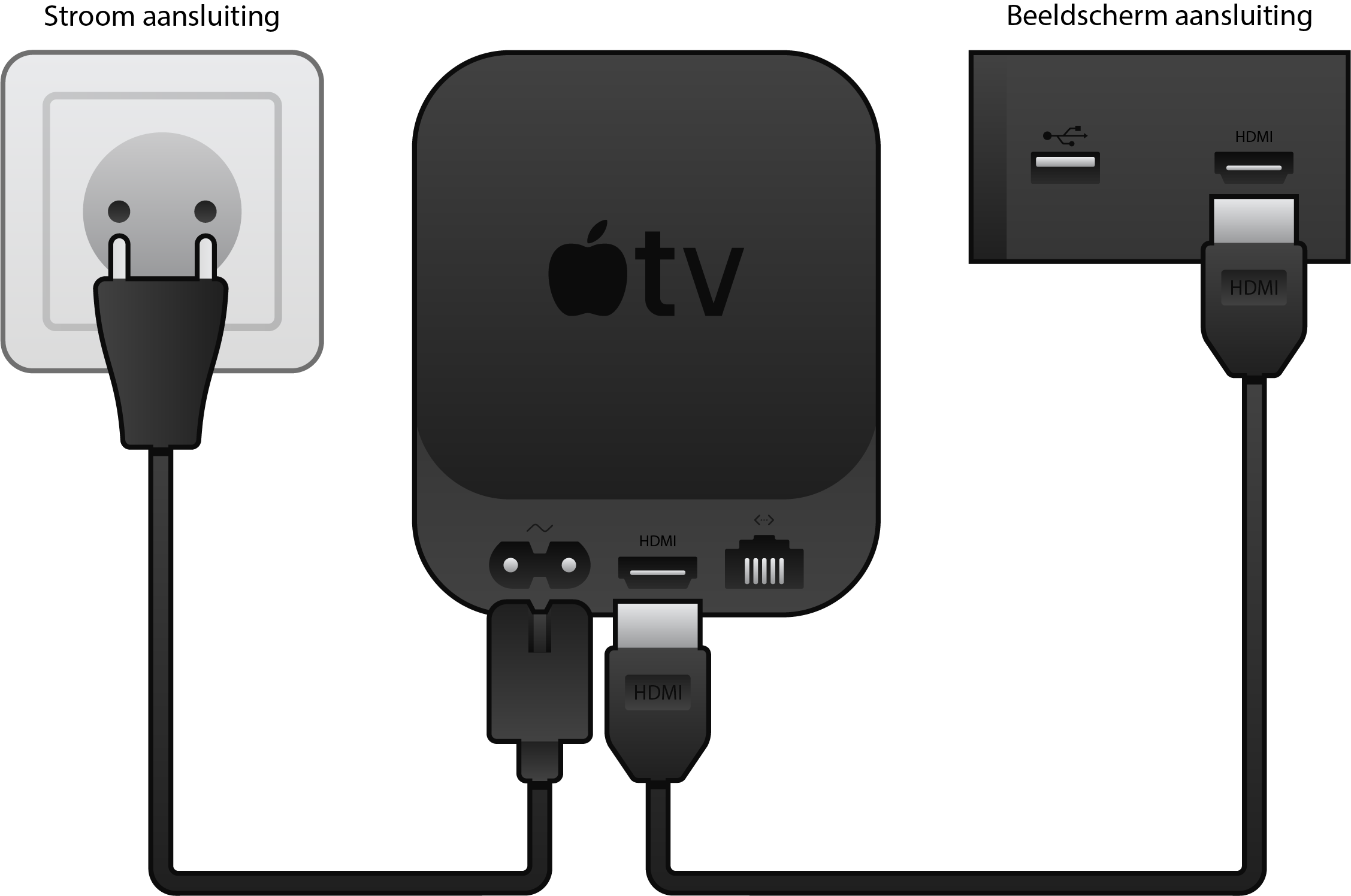
De Apple Tv aansluitenv
Steek de stekker van de Apple TV in het stopcontact en sluit de Apple TV met een HDMI-kabel aan op het beeldscherm. Zet de tv aan en klik op een willekeurige knop op de Apple Remote om het configuratiescherm weer te geven. Als je het configuratiescherm niet ziet, controleer of de HDMI-ingang hebt geselecteerd waarop de Apple TV is aangesloten. Als de Apple TV correct is aangesloten gaat een wit led lampje aan de voorkant branden.

De Apple TV opstarten
Druk op een willekeurige knop op de afstandsbediening om het scherm te activeren. Je ziet nu de Apple TV app met een groen tegeltje met het Pillo beeldmerk. Klik hierop met de afstandsbediening.

De afstandsbediening opladen
De afstandsbediening opladen De afstandsbediening van de Apple TVbevat een oplaadbare batterij. Bij normaal gebruik hoef je de afstandsbediening maar een paar keer per jaar op te laden. Er verschijnt een waarschuwing op het tv-scherm als de batterij van de afstandbediening bijna leeg is. Je kunt het oplaadniveau van de batterij ook controleren in Instellingen. Steek de bijgevoegde Lightning kabel in de onderkant van de Apple TV en leg hem even aan de oplader.
4 De monitor
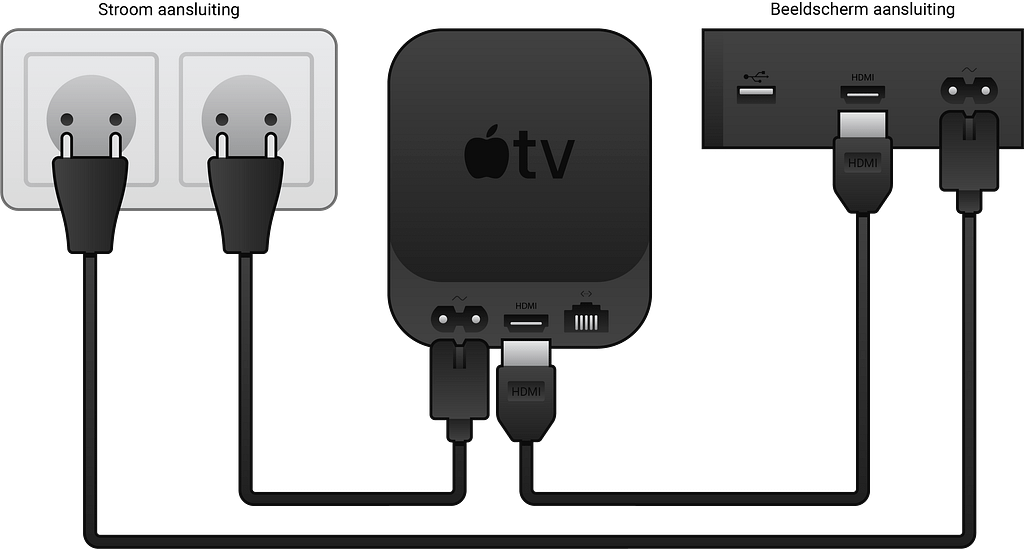
De monitor aansluiten
Zorg dat de HDMI-kabel van de Apple TV naar het beeldscherm goed aangesloten zit, zie bovenstaande uitleg bij ‘3.1 De Apple Tv aansluiten’. Steek vervolgens de stekker van het beeldscherm in het stopcontact.
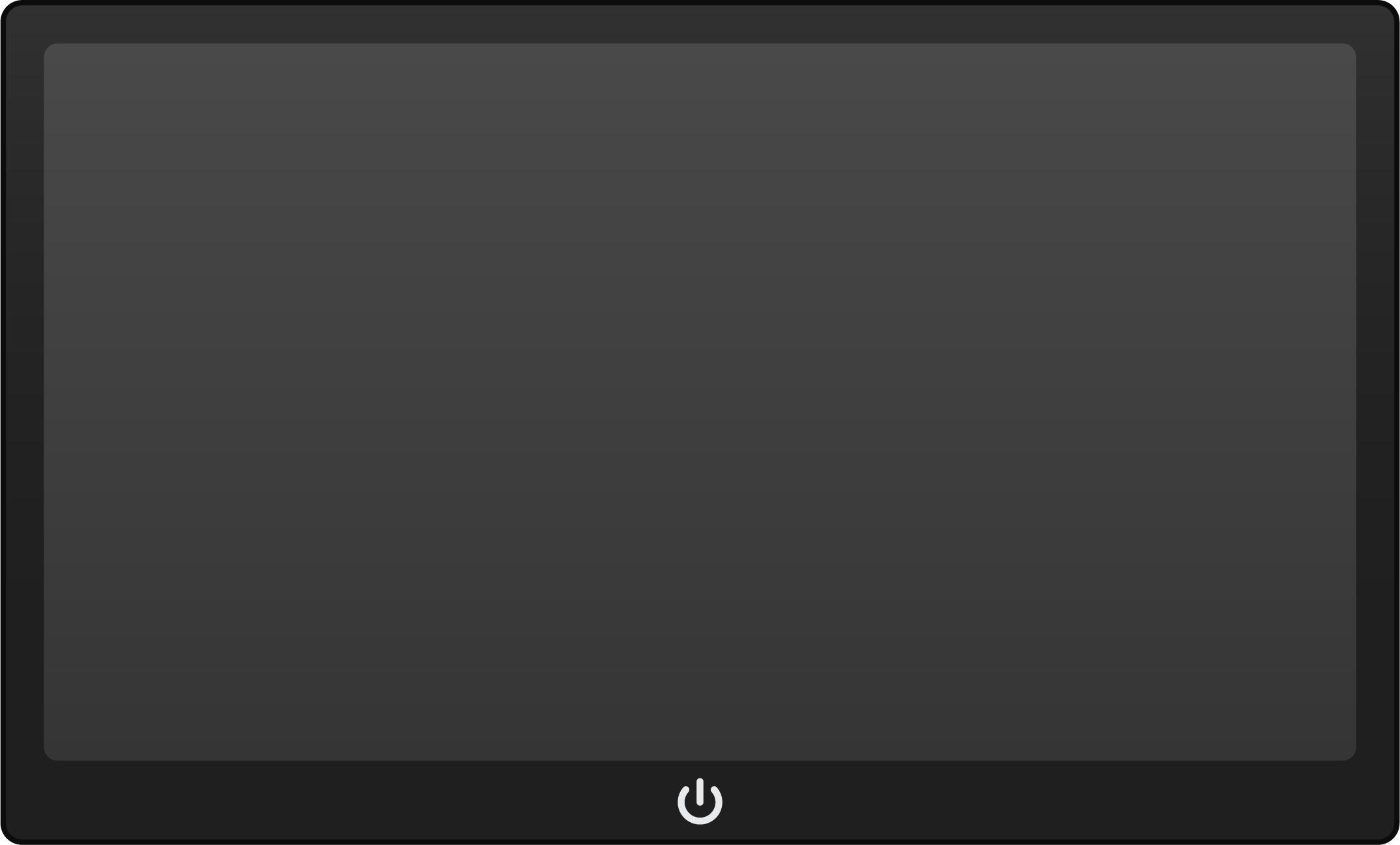
De monitor aanzetten
Zet de monitor aan door op de aan/uitknop te drukken en klik op een willekeurige knop op de Apple Remote om het configuratiescherm weer te geven. Als je het configuratiescherm niet ziet, controleer of de HDMI-ingang hebt geselecteerd waarop de Apple TV is aangesloten.
5. De Pillo’s
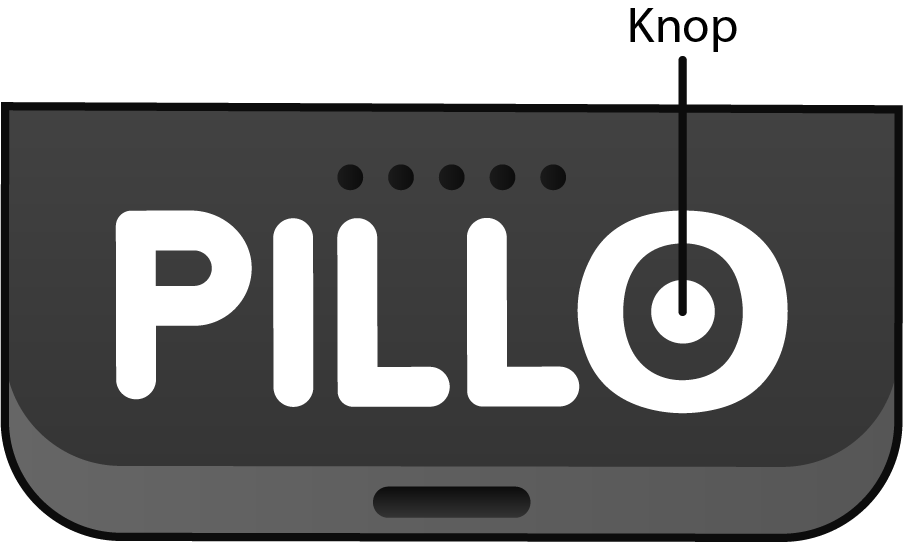
De Pillo’s aan- en uitzetten
Je zet de Pillo’s eenvoudig aan en uit met het bedieningsknopje op de O van Pillo op het ‘label’. Deze knop heeft 2 opties.
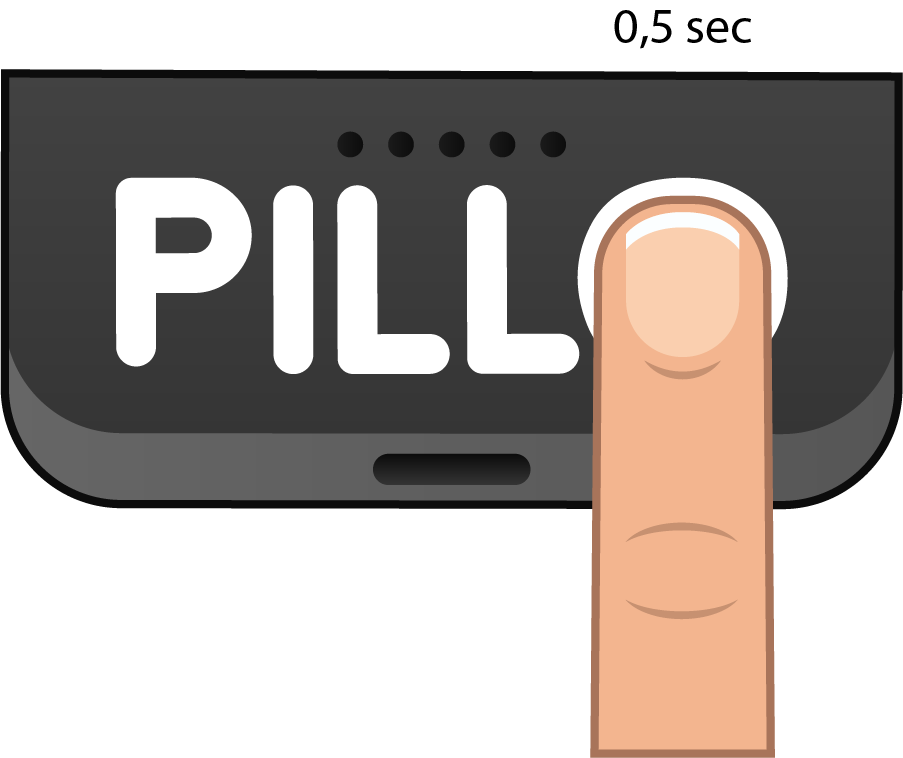
Batterij indicatie checken
Druk de knop een halve seconde in om de batterijstatus te checken. Dit kun je altijd doen; als de Pillo aan staat, als de Pillo aan het gamen is of als de Pillo uitstaat. Lees meer over de betekenis van de leds met betrekking op de batterijindicatie onder het kopje ‘batterijindicatie’.
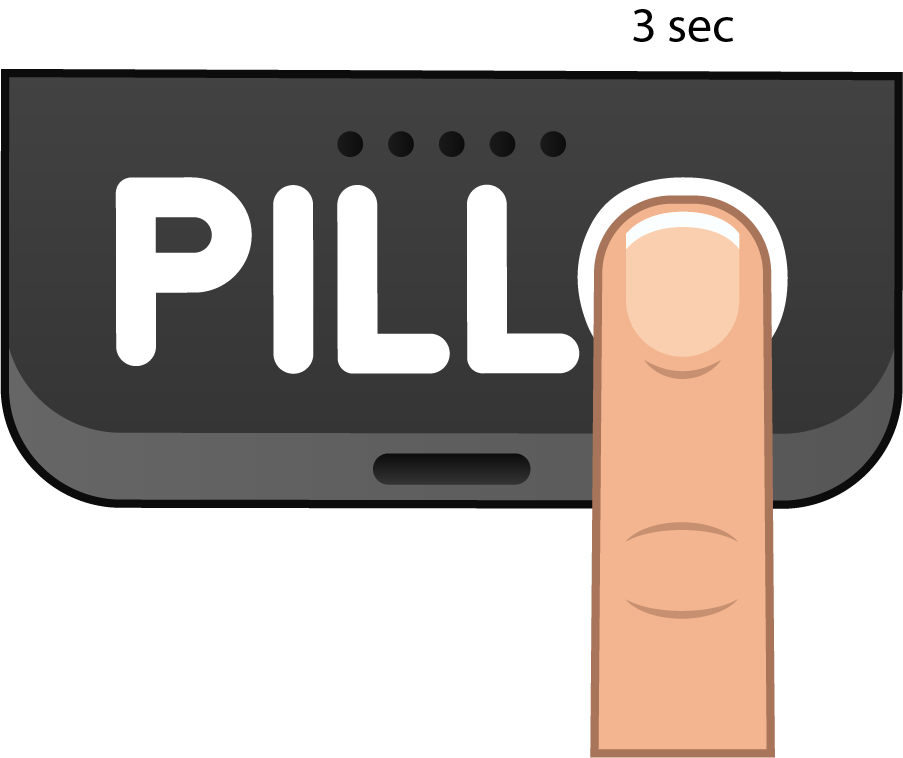
Aanzetten en verbindingsmodus
Houd de knop 3 seconden ingedrukt om de Pillo aan of uit te zetten. Wanneer de Pillo is ingeschakeld, wordt automatisch de verbindingsmodus geactiveerd, waarbij de Pillo zoekt naar verbinding met de Apple TV. Als de Apple TV is ingeschakeld en de Pillo’s zijn uitgeschakeld, houd dan de knop 3 seconden ingedrukt om automatisch verbinding te maken met de Apple TV.
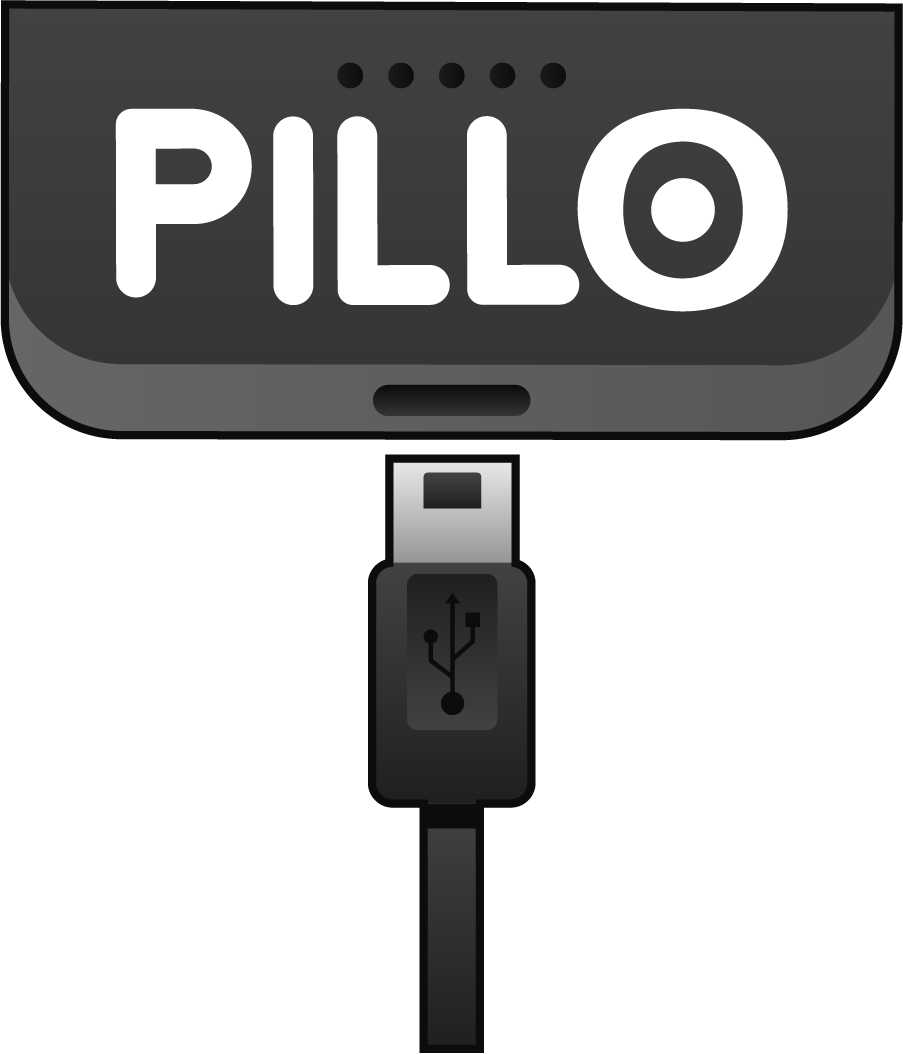
De Pillo’s opladen
Om de Pillo op te laden dient de USB-C kant van de bijgeleverde USB naar USB-C kabel in de ingang aan de voorkant van het ‘label’ gestopt te worden. Na 1 uur opladen is de Pillo maximaal opgeladen, waarna er 8 uur met de Pillo gespeeld kan worden.
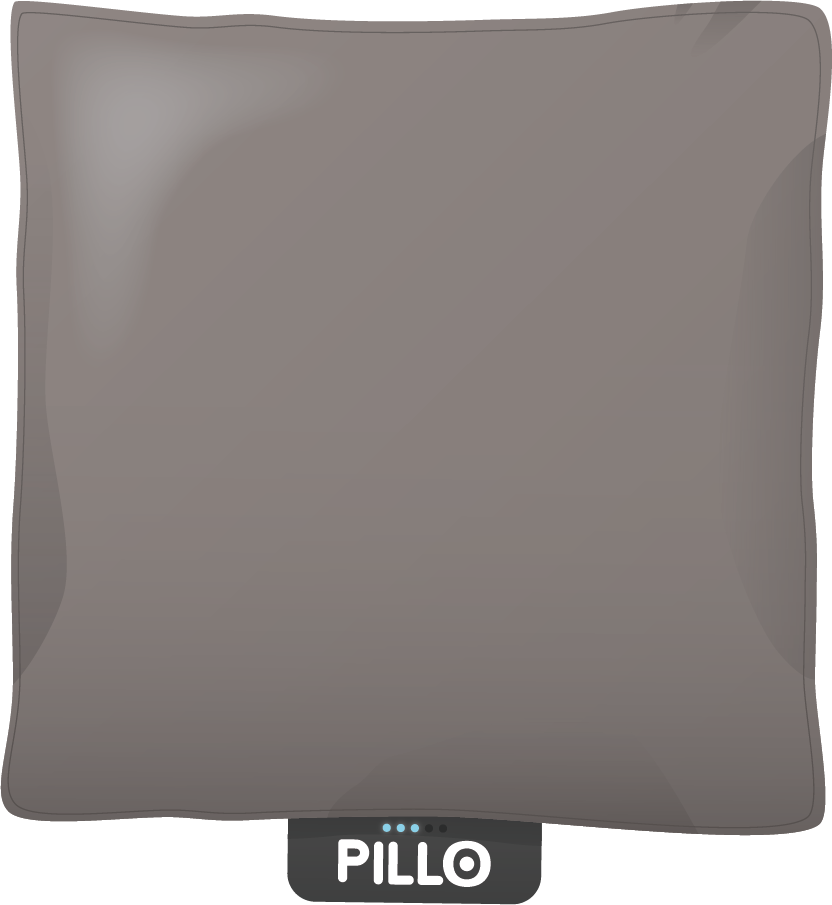
De hoezen schoonmaken
De buitenhoezen van de Pillo’s zijn uitwasbaar. Open de rits van de Pillo en verwijder de vulling (binnenhoes) uit de buitenhoes. De binnenhoes is NIET uitwasbaar. In de naad van de buitenhoes zit een label waar je kan vinden hoe deze gewassen moet worden. Voor het wassen van de buitenhoes moet de rits weer gesloten worden. Wassen op 30 graden. Na het wassen NIET in de droger doen. De hoes mag ook niet gestoomd of gebleekt worden. Wel mag je de hoes strijken, maar niet op een te hoge temperatuur. Nadat de buitenhoes schoon is kun je de vulling er weer in doen. Steek het besturingslabel aan de binnenhoes door de opening in de buitenhoes en doe de rest van de buitenhoes voorzichtig op zijn plek. Het besturingslabel van de Pillo is waar nodig af te doen met een vochtige doek.
6. Betekenis LED’s
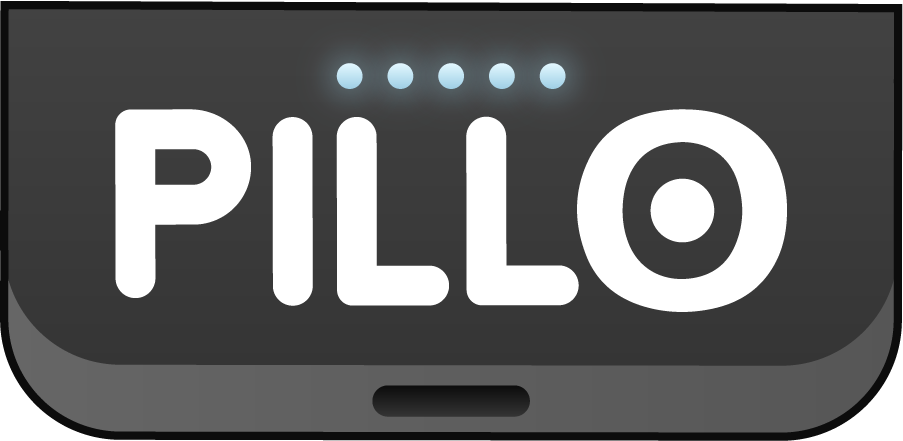
Batterij indicatie
Wanneer je 0,5 seconden op de knop drukt op de ‘O’ van het Pillo label wordt de batterij indicatie getoond door middel van ledjes. Branden alle ledjes? Dan is je Pillo volledig opgeladen, brand er nog maar eentje? Dan moet je de Pillo aan de oplader leggen!
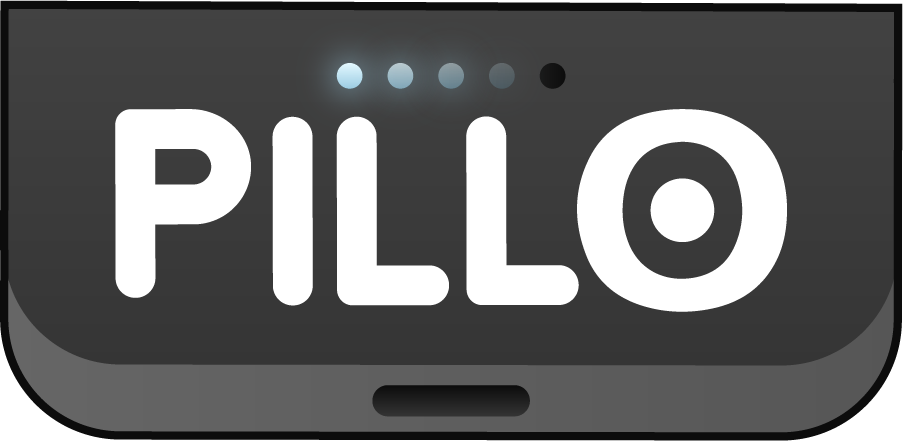
Pillo zoekt naar verbinding
Branden de ledlichtjes van links naar rechts afwisselend? Dan is je Pillo aan het zoeken naar verbinding. Blijft je Pillo dit doen ondanks dat je Apple TV aanstaat? Open de Pillo Play app dan. Heb je de Pillo Play app al gestart en blijft je Pillo zoeken? Sluit de app dan af door 2x op de ‘beeldscherm’ knop op de afstandsbediening van de Apple TV de drukken en vervolgens het scherm waar de app op open staat af te sluiten. Wanneer je de app vervolgens opnieuw opstart zal de Pillo moeten verbinden, lukt dit niet? Bel dan even de Pillo klantenservice! Houdt er rekening mee dat de Pillo er maximaal 10 seconden over kan doen om te verbinden..

Pillo is verbonden
Als het middelste ledje brandt betekend dit dat je Pillo verbonden is en je er dus mee kan spelen! Je kan alsnog de batterij indicatie checken door de knop op elk moment 0,5 seconde in te drukken.
7. De Pillo Play App

De app opstarten
Gebruik de Apple TV afstandsbediening om de monitor aan te zetten, je doet dit door op een willekeurige knop te drukken. Gebruik vervolgens je duim om de muis te verplaatsen en klik op het groene tegeltje met ‘Pillo Play’. Vind je het niet fijn om het touchscreen gedeelte te gebruiken op de afstandsbediening? Dan kun je ook gewoon op de knopjes drukken die de richtingen aangeven om zo te verspringen. Wanneer je op het groene tegeltje klikt opent de Pillo Play app.

De app afsluiten
DGebruik de ‘<‘ knop op de Apple TV afstandsbediening om terug te gaan. Dit kan zijn uit een spel, een ander venster of uit de Pillo Play App. Wil je terug naar het Apple TV hoofdscherm? Druk dan op de ‘<‘ knop tot je terug bent.
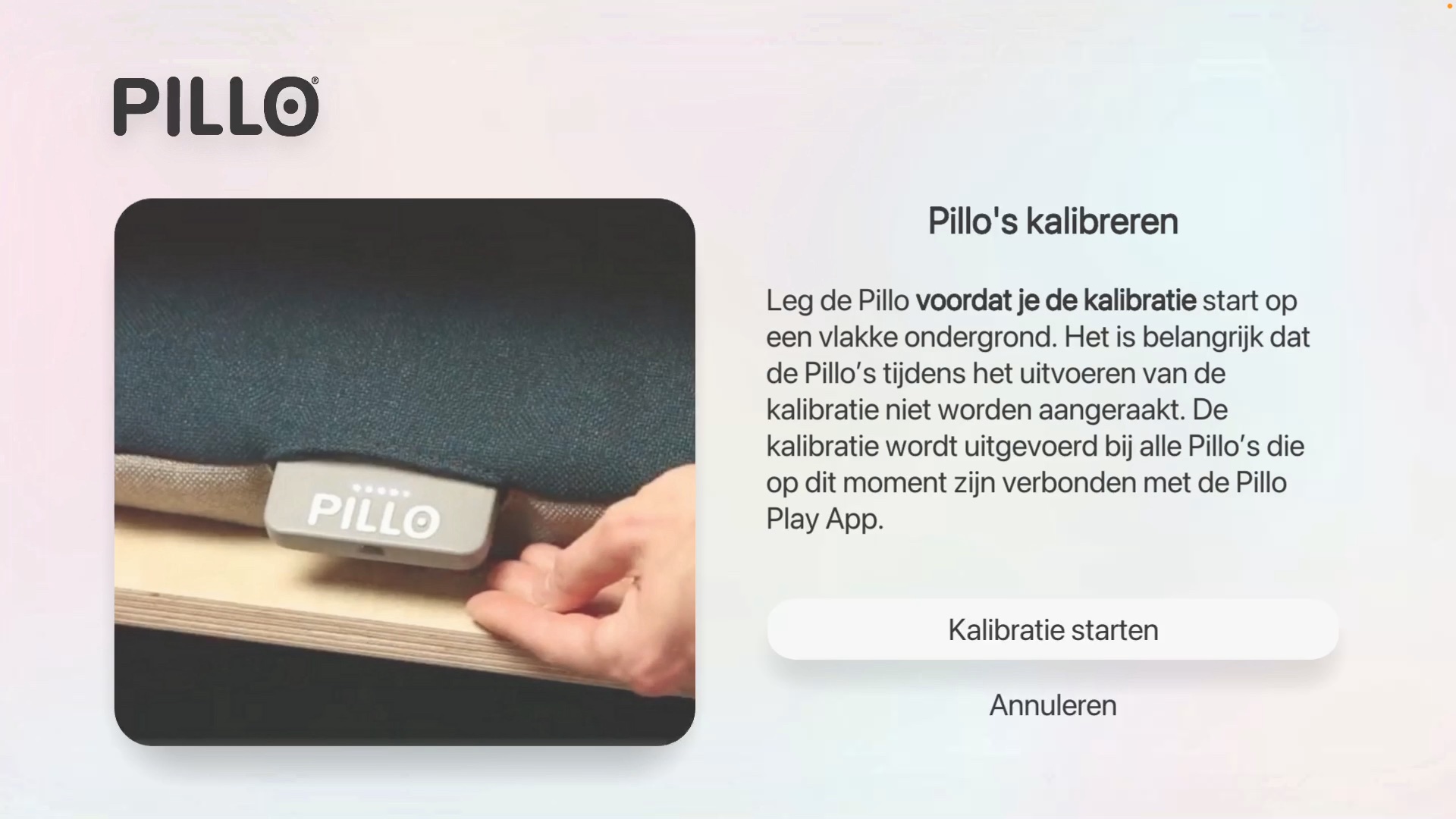
Pillo’s kalibreren
Bij een Pillo Pakket worden USB naar USB-C kabels geleverd. Deze worden gebruikt om de Pillo’s op te laden.
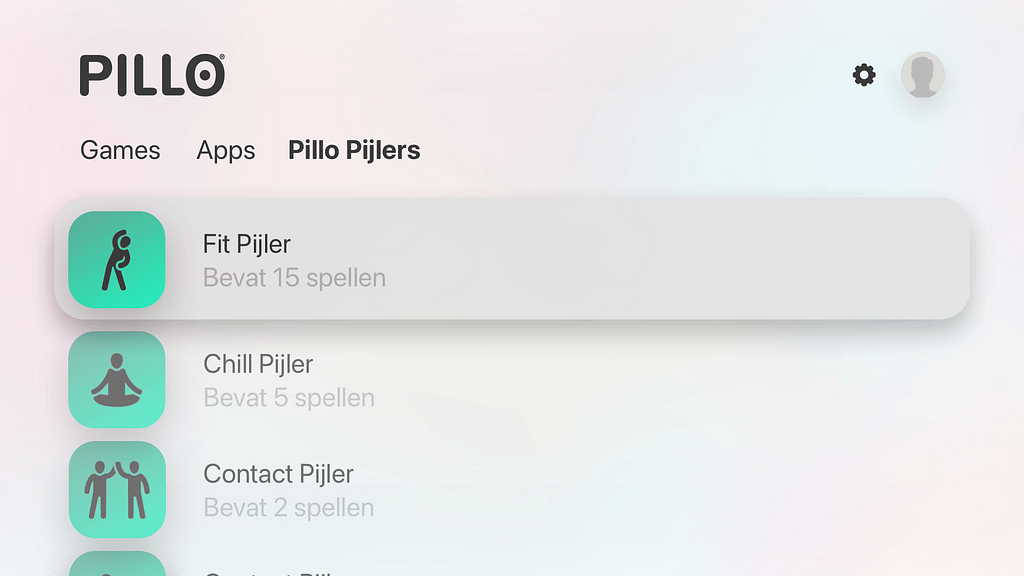
Pillo Pijlers
De Pillo Pijlers zijn filtercategorieën die gebaseerd zijn op de veelgebruikte LACCS methode, maar ook gemakkelijk te gebruiken zijn in combinatie met andere methodes. Zorgmedewerkers kunnen hiermee eenvoudig een afspeellijst kiezen die te maken heeft met een bepaald zorgdoel. Alle spellen die te maken hebben met dit zorgdoel worden dan achter elkaar gespeeld, waardoor spelers zelfstandig aan de slag kunnen gaan. Iedere Pijler staat voor een gebied waar de spellen ondersteuning in bieden. Kies eenvoudig een pijler die overeenkomt met jouw zorgdoel, klik deze aan en laat de speler zelfstandig genieten van de spellen zonder dat er steeds een nieuw spel moet worden aangeklikt.
Lees meer over de pillo pijlers.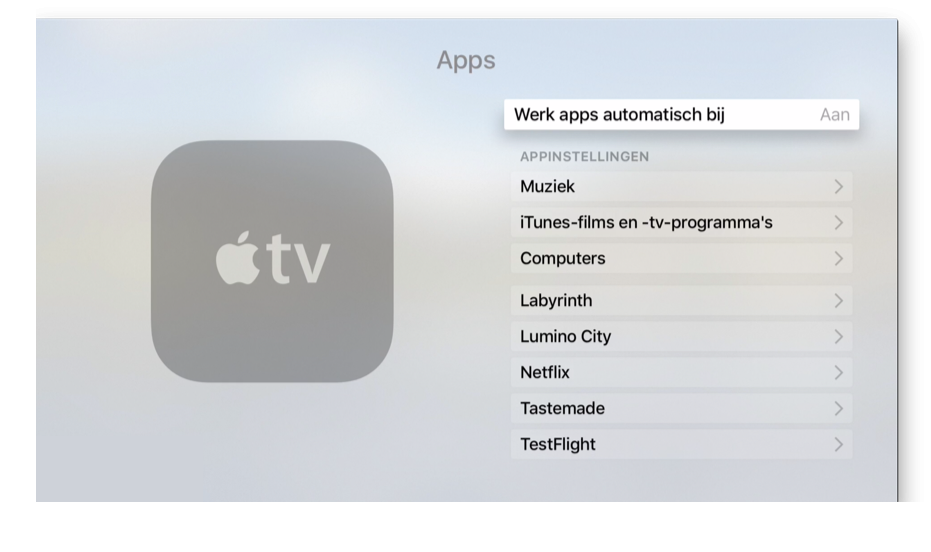
De Pillo Play App updaten
De Pillo Play App wordt regelmatig ge-update met leuke nieuwe games of menu features. Wanneer je een game licentie hebt afgesloten en deze nog geldt zal de Pillo Play App zichzelf automatisch updaten. Is er aangekondigd dat er een update beschikbaar is via de Pillo socials of website maar is je app nog niet ge-update? Dan kan dit komen doordat je Apple TV wacht tot een beter moment om te updaten of doordat je Apple TV niet verbonden is met een wifi netwerk. Check dus of je Apple TV verbonden is met een wifi netwerk en of automatisch updaten niet is uitgeschakeld. Ga hiervoor naar ‘Instellingen’ > ‘Apps’ en selecteer ‘Werk apps automatisch bij’.
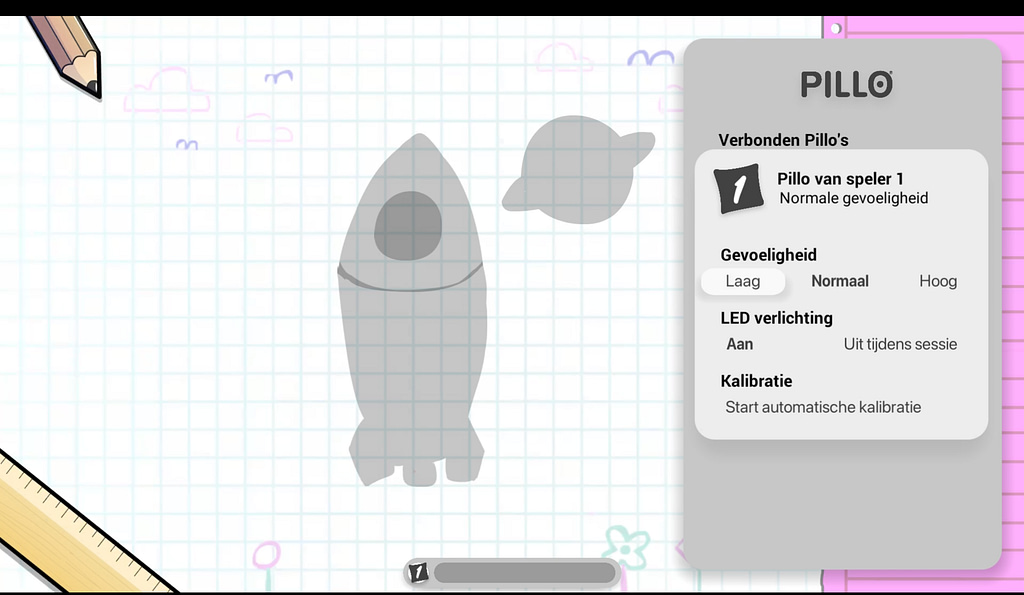
Gevoeligheid instellen
Tijdens het spelen kun je het aanpassingsmenu openen door op de middenknop van je afstandsbediening te drukken of door naar het hoofdmenu te gaan en te klikken op het account-icoontje in de rechterbovenhoek. Via dit menu kun je eenvoudig de gevoeligheid van elke verbonden Pillo individueel aanpassen. Je kunt kiezen voor een hoge gevoeligheid voor zwakkere spelers, een gemiddelde of lage gevoeligheid voor sterke spelers of spelers met spasmen. Bovendien kun je hier de lampjes van elke Pillo individueel uitschakelen, wat handig is voor spelers die snel afgeleid zijn. Neem ook een minuut de tijd om elke Pillo individueel te kalibreren als je drukmetingen opmerkt die niet kloppen.
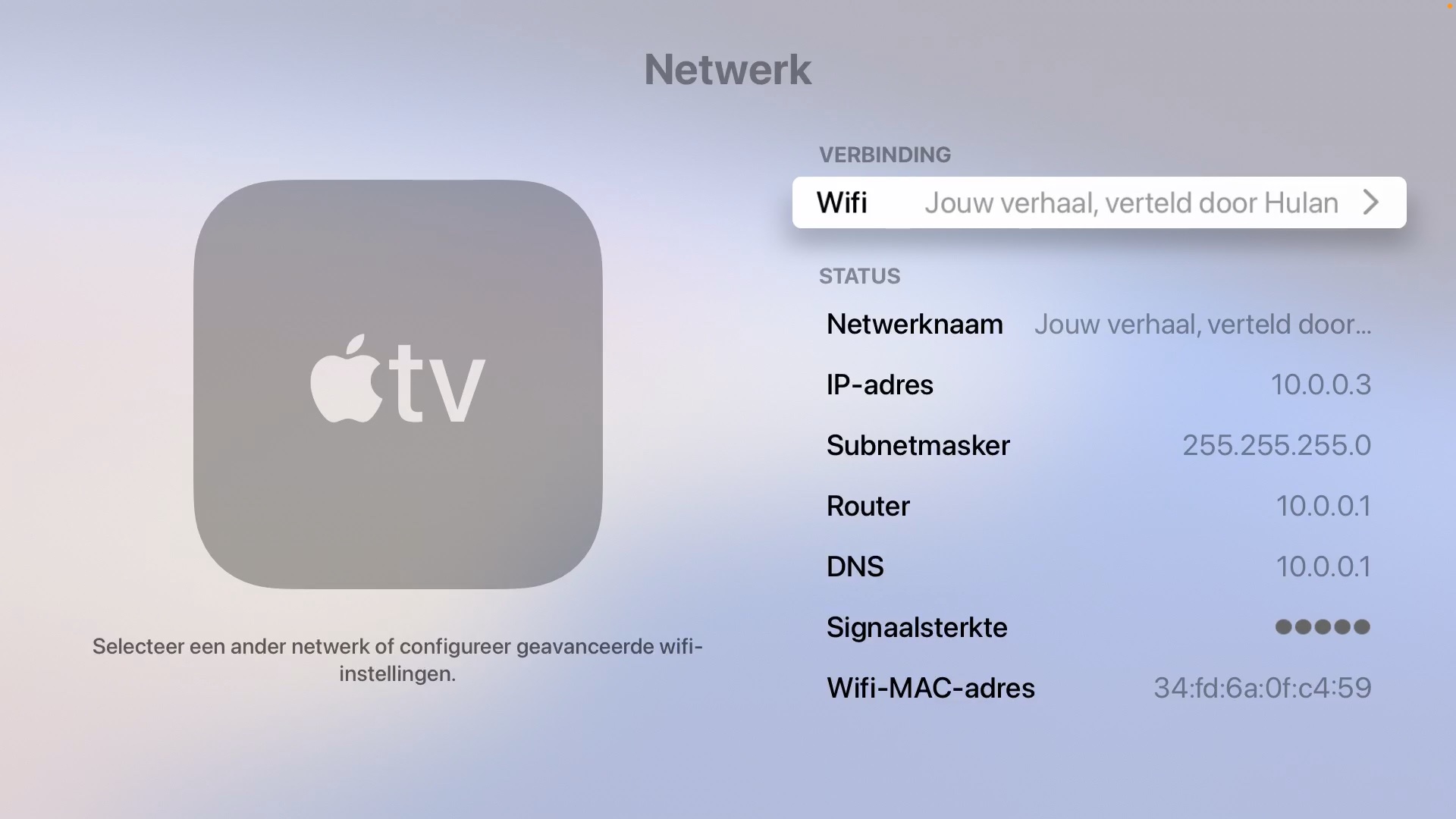
Apple TV met wifi verbinden
De Apple TV hoeft niet met een wifinetwerk te zijn verbonden om de Pillo Play app te kunnen gebruiken of om de spellen te kunnen bespelen. De Apple TV moet wel met een wifinetwerk verbonden zijn als er een update moet worden uitgevoerd, om de update te kunnen ontvangen en deze uit te voeren is een goede wifiverbinding vereist. Je verbind een Apple TV met een wifi netwerk door naar ‘Instellingen’ > ‘Netwerk’ te gaan en vervolgens een wifinetwerk te kiezen om verbinding mee te maken. Voer het wifiwachtwoord in als u hierom wordt gevraagd.
8. De spellen
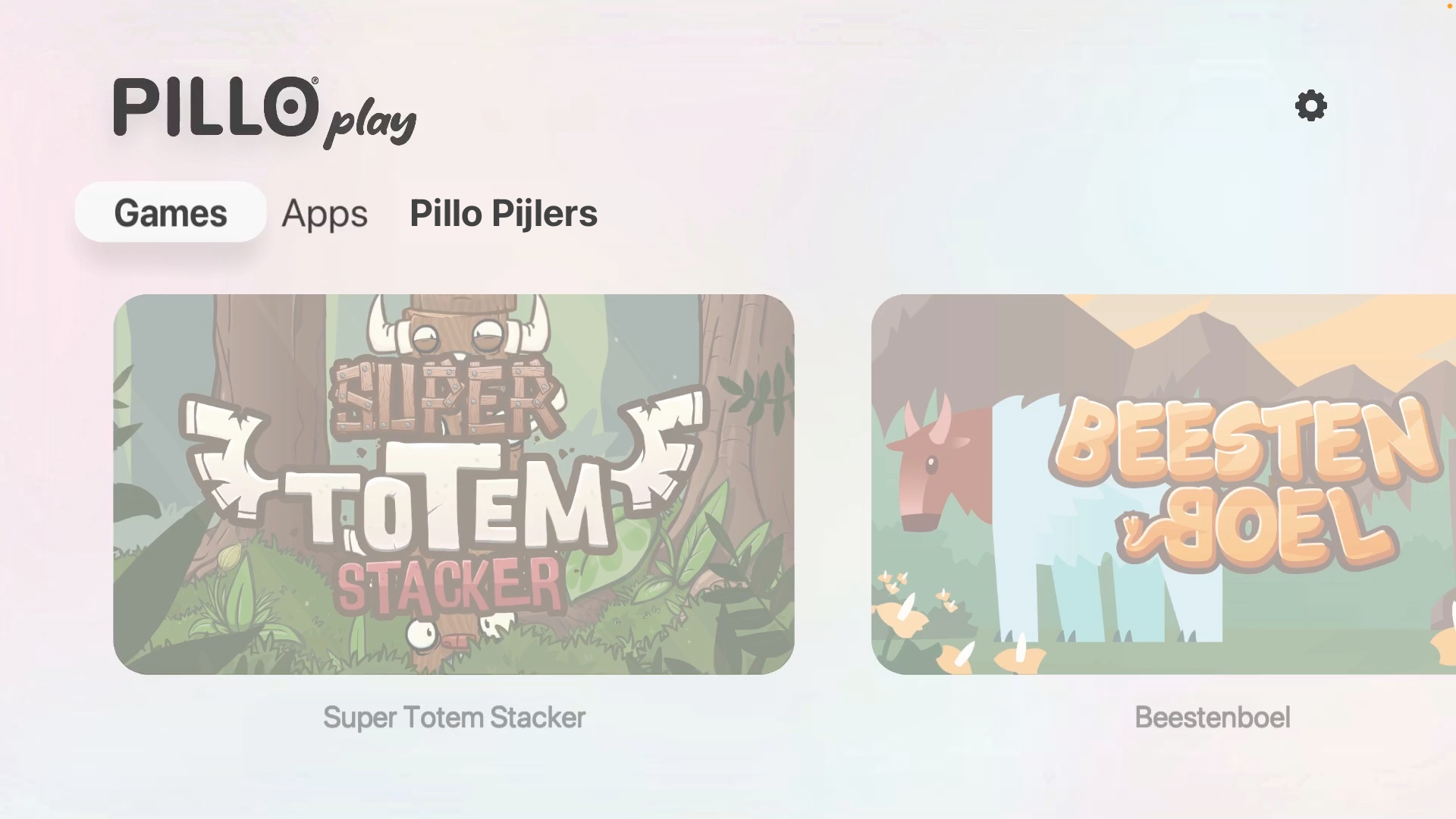
Hoofdmenu
Wanneer je het Pillo Play icoontje aanklikt via het menu van de Apple TV, kom je in het Pillo Play hoofdmenu uit. Dit is het overzicht waar alle games in te vinden zijn. Gebruik het menu om je favoriete spel te vinden, een afspeellijst aan te maken, je Pillo’s te kalibreren of een van de aanvullende apps op te starten.
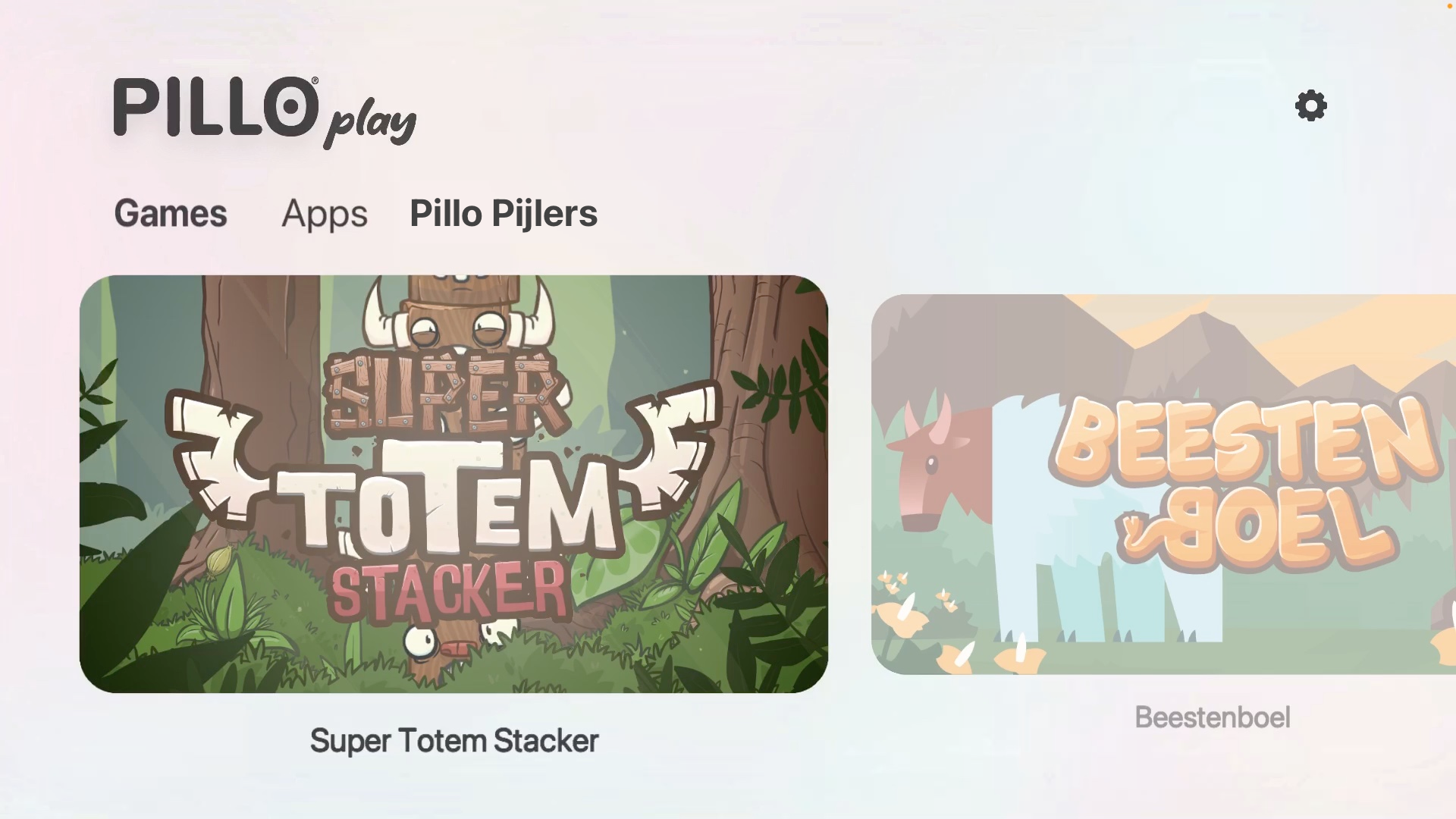
Start spel
Start een spel door te navigeren met je muis via de Apple TV remote naar het juiste tegeltje. Klik vervolgens op het tegeltje, het spel opent dan.

Afsluiten
Afsluiten Je sluit een spel af door op de ‘<' knop te klikken. Je gaat dan terug naar het Pillo Play hoofdmenu.
9. De Pillo kast

Het pakket
Wanneer je besluit de Pillo kast zelf in elkaar te zetten ontvang je van Pillo een pakket wat met plastic is ingeseald. Het pakket bestaat uit de losse planken, een bijgeleverd doosje met tussenstukjes, een doosje met de wieltjes en een doos met de monitorarm. Hiermee kun je zelf vooruit om een volledige kast in elkaar te zetten.
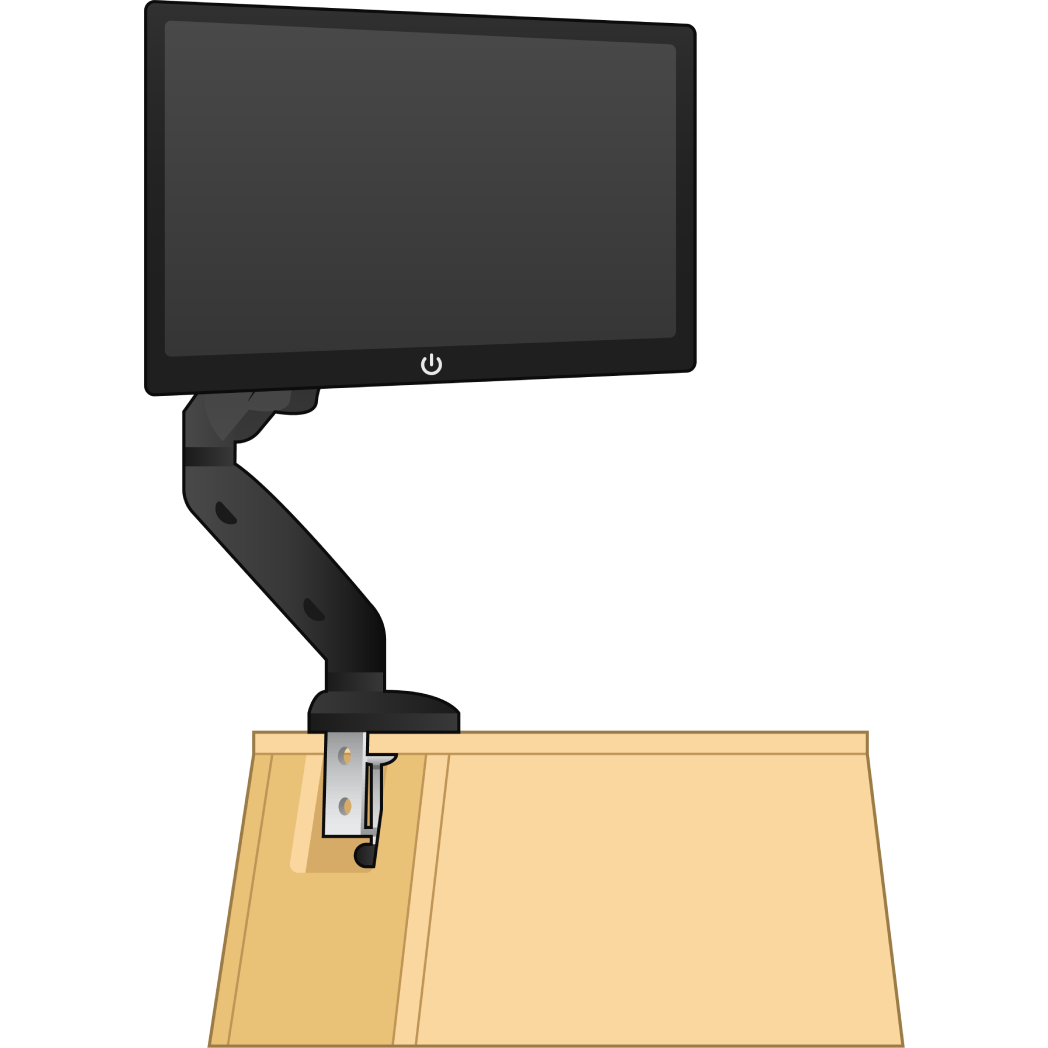
De kast zelf in elkaar zetten
De kast zet je in elkaar door middel van de bijgeleverde tussenstukjes. Dit zijn kartonnen vormpjes met een ronde en een vierkante kant. Deze ronde en vierkante uiteinden passen precies in de plekken waar de vlakken van de kast in elkaar moeten. Zet de kast eenvoudig door het gebruik van deze tussenstukjes in elkaar.
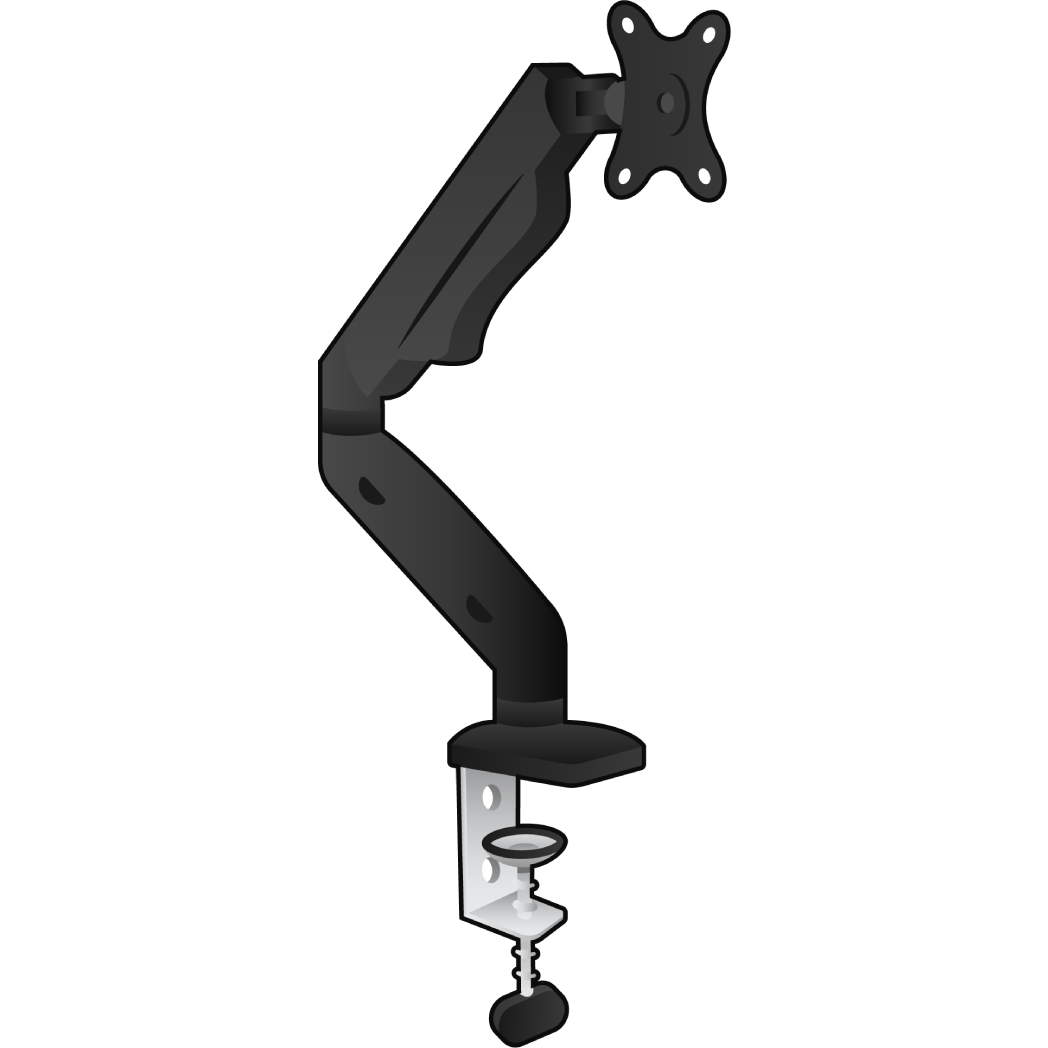
De monitorarm
De monitorarm wordt bij het pakket geleverd. Dit is een losse arm die door middel van een draaischarnier vast wordt gezet op de achterkant van de kast. Deze monitorarm hoeft niet in elkaar te worden gezet.
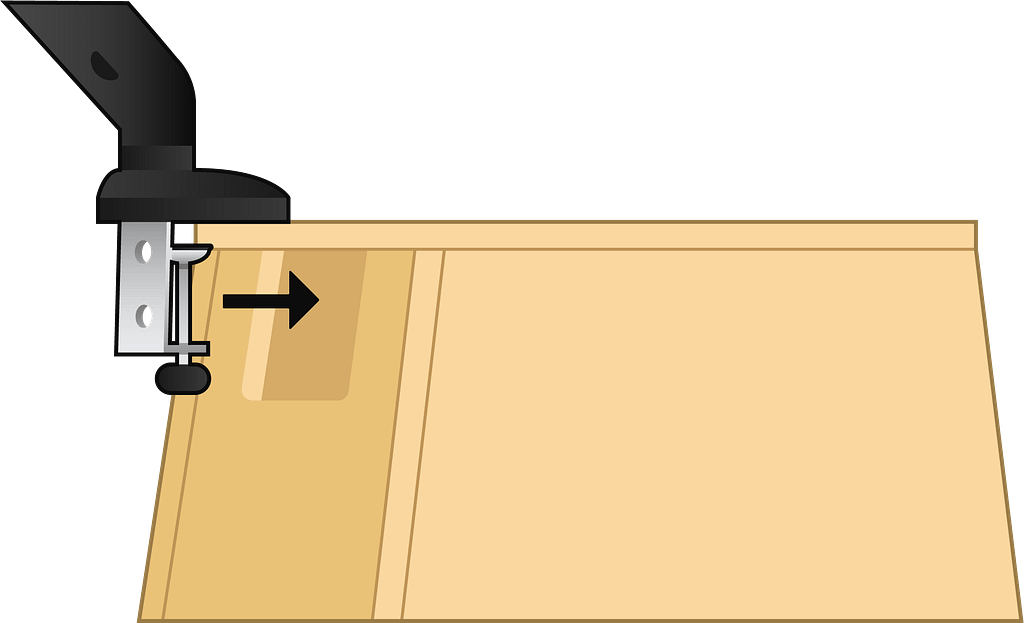
Plaatsing monitorarm
Draai de monitorarm eenvoudig vast in de uitsparing aan de achterkant van de kast.

Vastzetten monitorarm
Vastzetten monitorarm Draai het scharnier aan totdat er geen beweging meer mogelijk is. Controleer of de monitorarm niet te los zit..
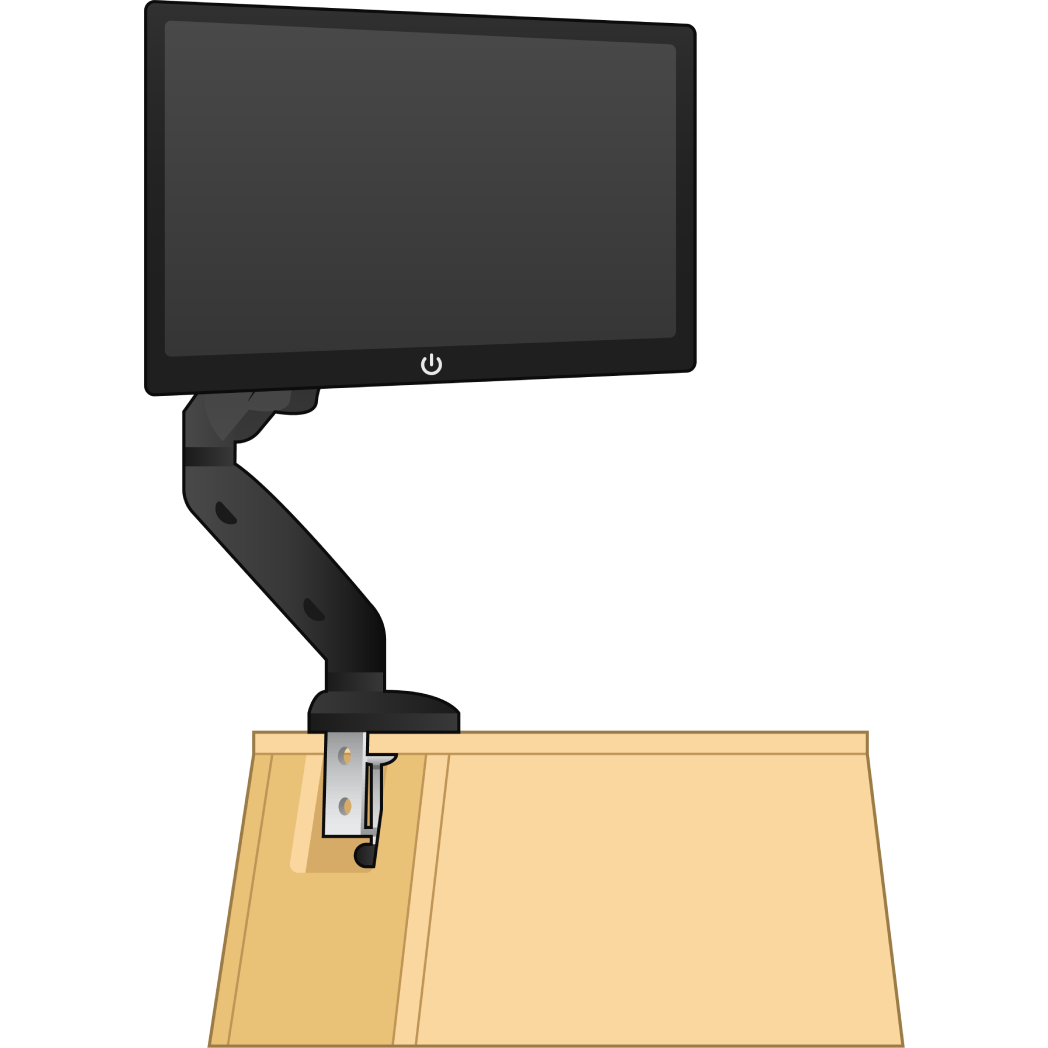
Plaatsing monitor op monitorarm
Schroef de VESA Mount met de bijgeleverde schroeven vast aan de achterkant van de monitor.
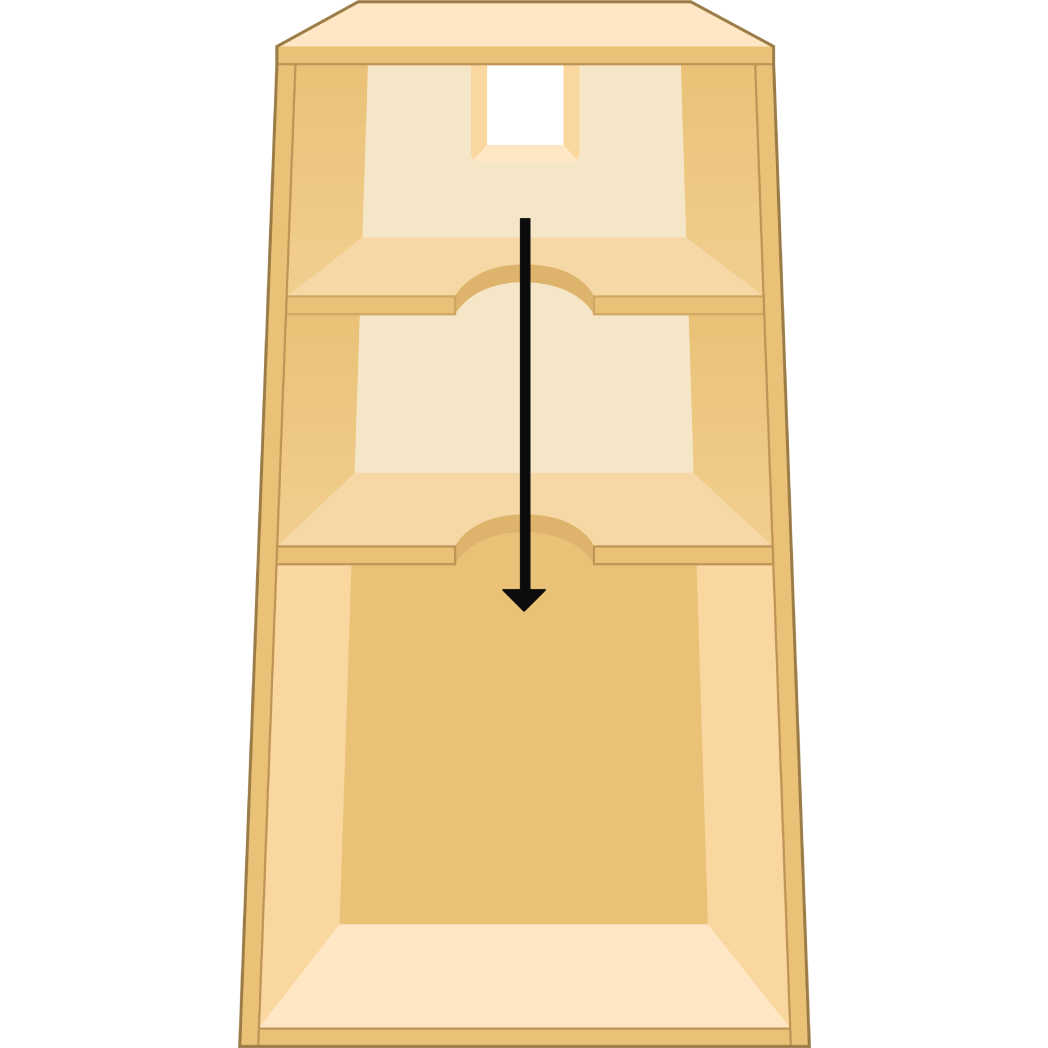
Aansluiten kabels
Haal de kabels van de monitor door de uitsparingen in de achterkant van de kast en sluit ze aan in de stekkerdoos onderin de kast. Sluit nu ook de oplaadkabels aan in de stekkerdoos en haal deze naar boven door de uitsparingen. Zorg dat ieder plankje een oplaadkabel heeft

De kast door Pillo in elkaar laten zetten
Je kunt er natuurlijk ook voor kiezen de kast door Pillo in elkaar te laten zetten. Voor een additionele €400,- komt Pillo langs op je locatie, zetten we de kast in elkaar en geven we de betrokken medewerkers een workshop voor een juiste inzet van Pillo in de zorgorganisatie.

Meer informatie of hulp
Vastzetten monitorarm Heb je vragen bij het installeren van de kast, het Pillo pakket of over de implementatie van Pillo? Neem dan contact op met de klantenservice!
Neem dan contact op met onze helpdesk.

